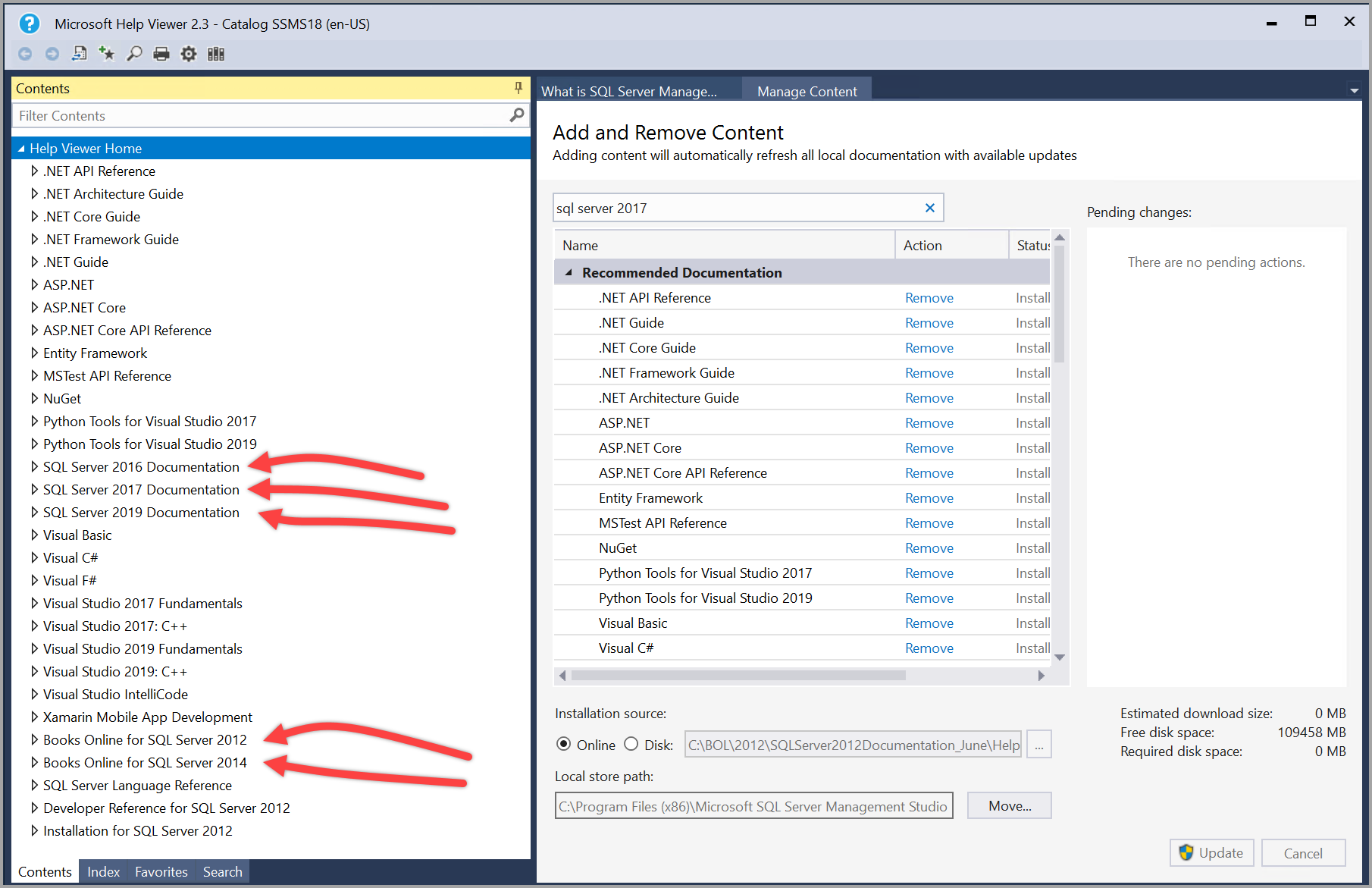本文說明如何下載及檢視離線 SQL Server 2014 內容。 離線內容可讓您在沒有網際網路連線的情況下存取文件 (但是一開始需要網際網路連線來下載文件)。
這項技術涉及使用 SQL Server Management Studio (SSMS) 的 [說明 ] 功能表來存取說明查看器公用程式(HlpViewer.exe)。
離線檔適用於 2012-2019 範圍內的 SQL Server 版本,也可能適用於其他更新版本。 雖然您可線上檢視舊版內容,但離線選項提供一種存取舊版內容的便利方式。
如需 SQL Server 2016 和更新版本,請參閱其版本特定檔,以了解這些版本如何處理其離線檔。
SQL Server 2014 離線內容
這很重要
SQL 2014 Transact-SQL 內容只能離線使用。
下列步驟說明如何載入 SQL Server 2014 的離線內容。
從下載中心下載 Microsoft SQL Server 2014 的防火牆和 Proxy 受限環境產品文件 \(英文\) 內容,並將其儲存到資料夾。
將檔案解壓縮以檢視 .msha 檔案。
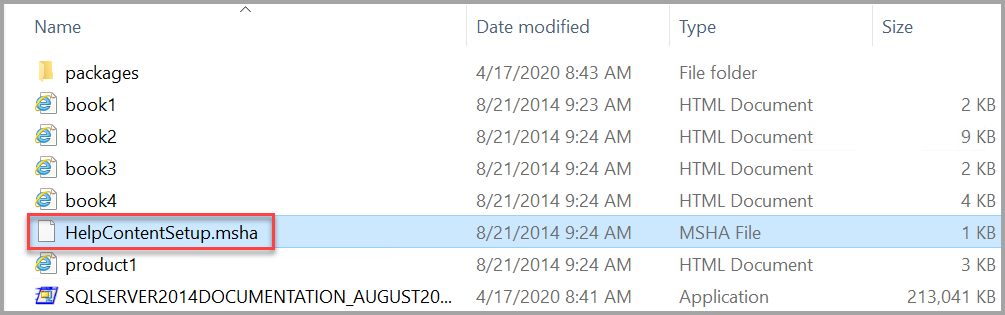
在 SSMS 中,選取 [說明] 功能表上的 [新增和移除說明內容]。
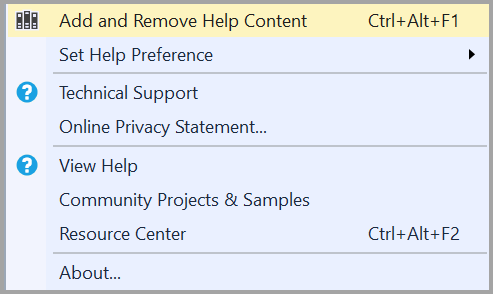
說明檢視器會開啟至 [管理內容] 索引標籤。
若要安裝最新說明內容,請選擇 [安裝來源] 底下的 [磁碟],然後選擇省略符號 (...)。
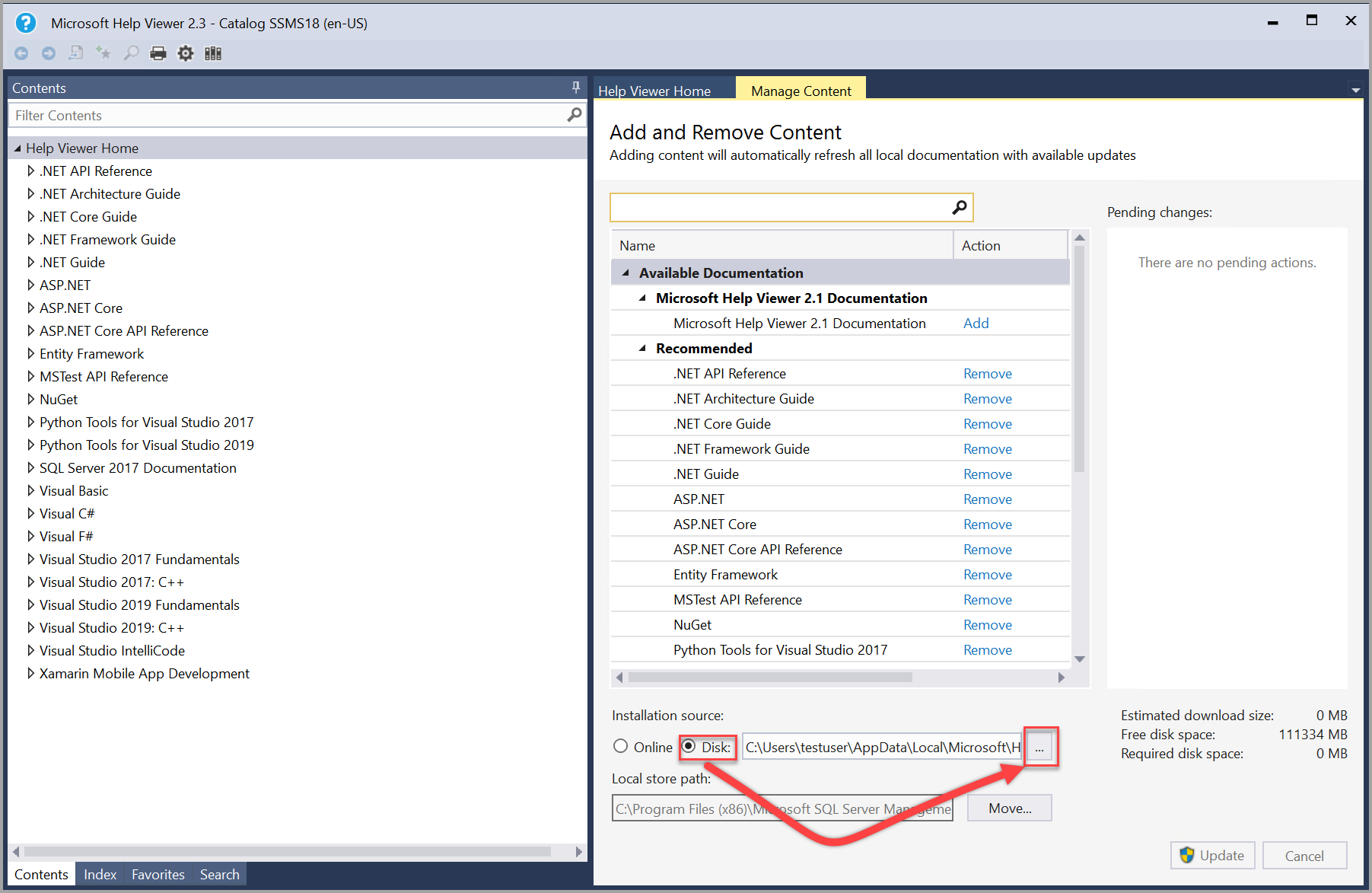
備註
[管理內容] 索引標籤上的 [本機存放區路徑] 會顯示內容在本機電腦上的所在位置。 若要變更位置,請選取 [移動],並在 [到] 欄位中輸入不同資料夾路徑,然後選取 [確定]。 如果您在變更本機存放區路徑後遇到說明安裝失敗,請關閉並重新開啟說明檢視器。 請確定新的位置出現在本機存放區路徑中,然後再次嘗試安裝。
尋找已解壓縮內容所在的資料夾。 選取資料夾中的 HelpContentSetup.msha 檔案,然後選取 [ 開啟]。
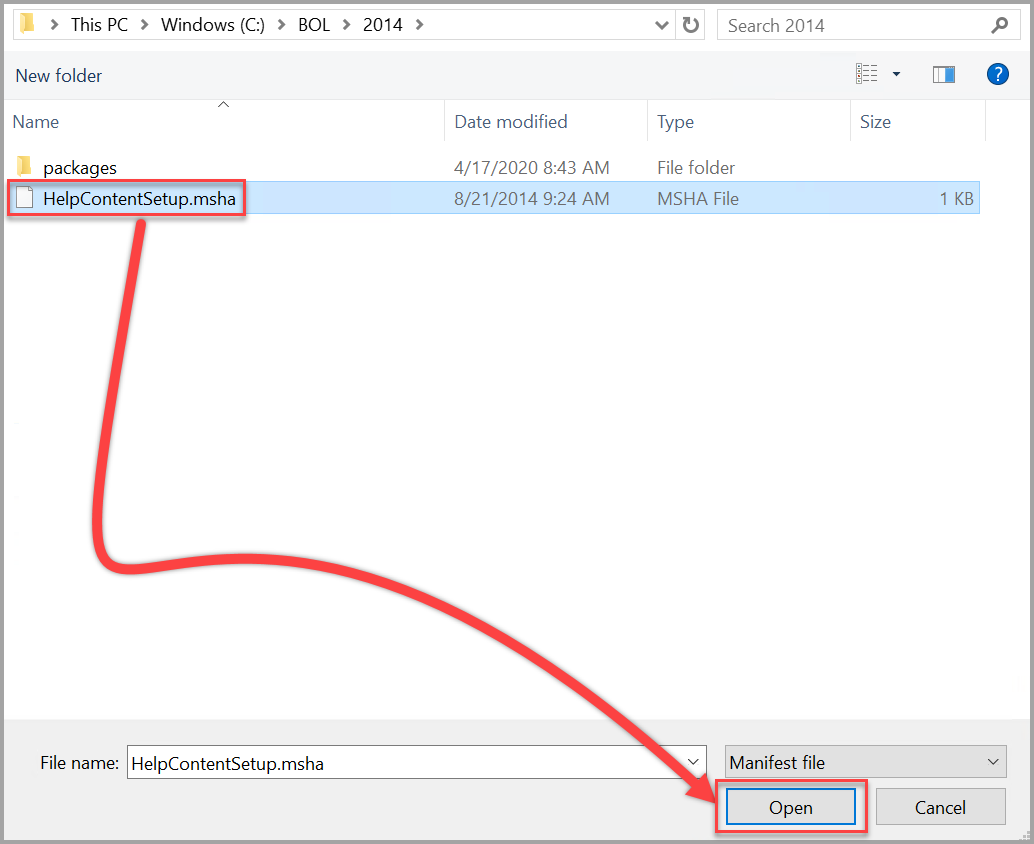
在搜尋列中輸入 sql server 2014。 當您看到有 2014 內容可供使用之後,選取您想要安裝至 [說明檢視器] 之每個內容套件 (書籍) 旁邊的 [新增],然後選取 [更新]。
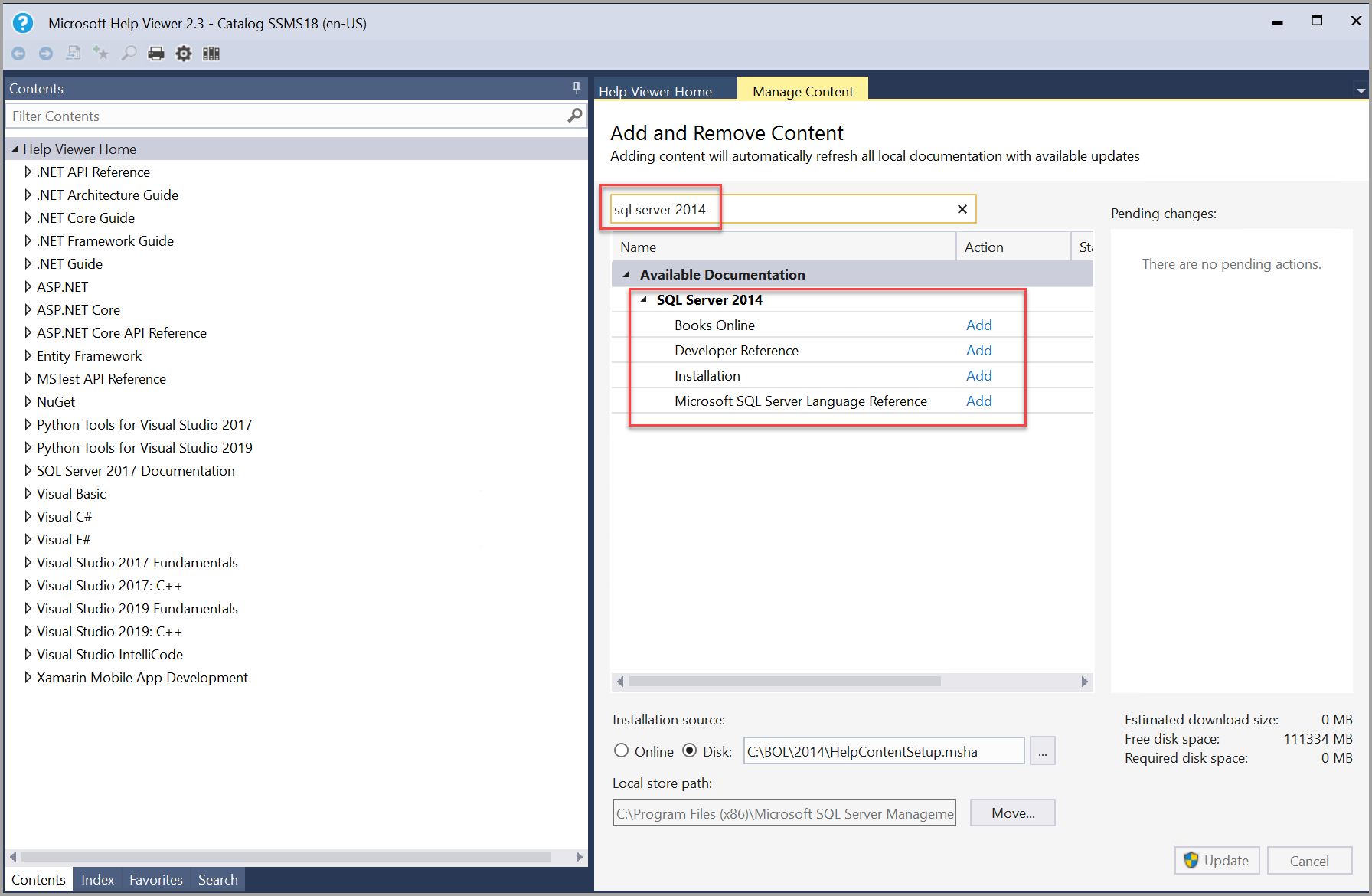
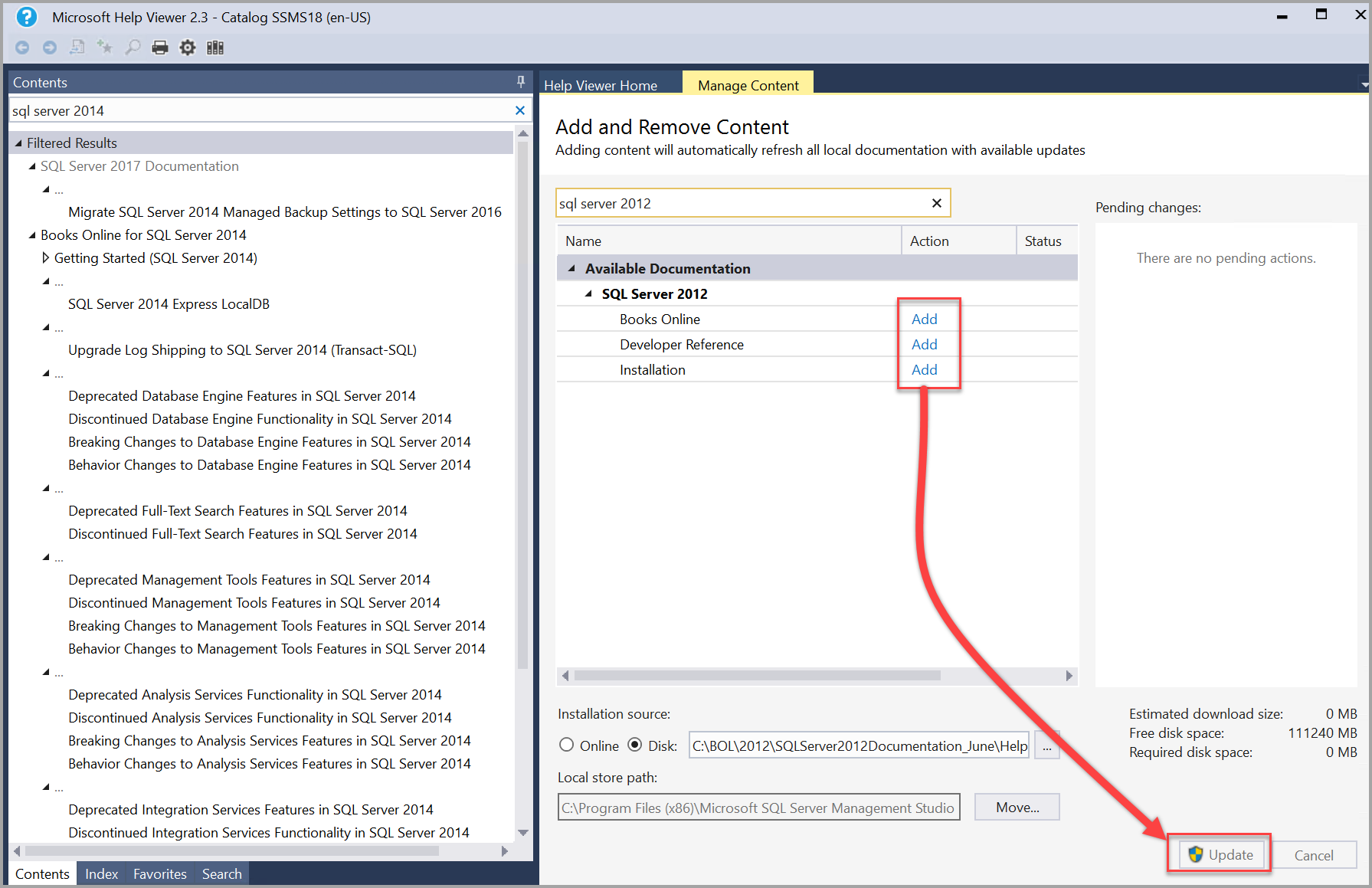
備註
如果說明查看器在新增內容時凍結 (停止回應),請將 %LOCALAPPDATA%\Microsoft\HelpViewer2.x\HlpViewer_SSMSx_en-US.settings 或 HlpViewer_VisualStudiox_en-US.settings 檔案中的快取 LastRefreshed=“<mm/dd/yyyy> 00:00:00” 行變更為未來某個日期。 如需此問題的詳細資訊,請參閱 Visual Studio 說明檢視器凍結。
您可以在左側內容窗格底下搜尋 sql server 2014,以確認是否已安裝 SQL Server 2014 內容。
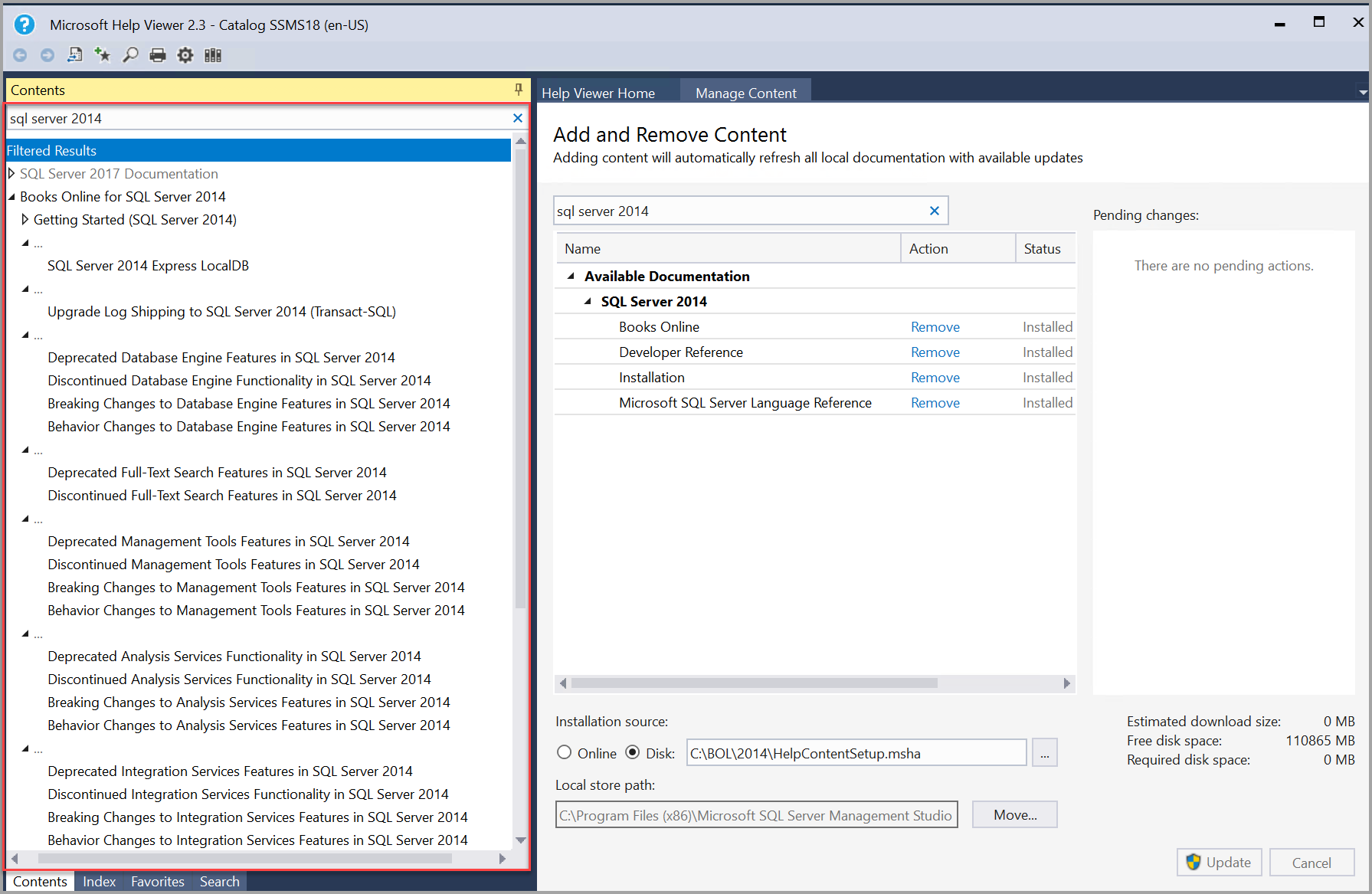
SQL Server 2012 離線內容
下列步驟說明如何載入 SQL Server 2012 的離線內容
從下載中心下載 Microsoft SQL Server 2012 的防火牆和 Proxy 受限環境產品文件 \(英文\) 內容,並將其儲存到資料夾。
將檔案解壓縮以檢視 .msha 檔案。
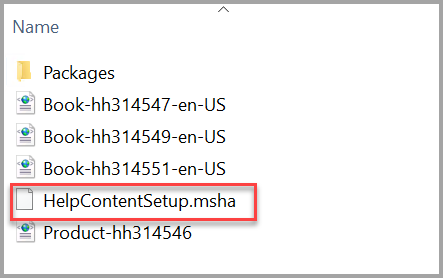
在 SSMS 中,選取 [說明] 功能表上的 [新增和移除說明內容]。
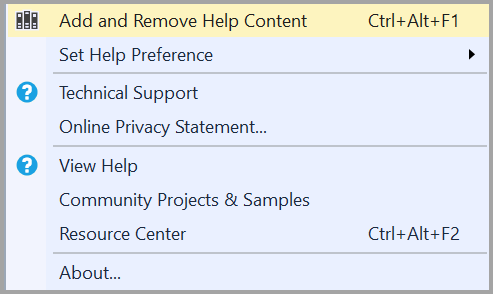
說明檢視器會開啟至 [管理內容] 索引標籤。
若要安裝最新說明內容,請選擇 [安裝來源] 底下的 [磁碟],然後選擇省略符號 (...)。
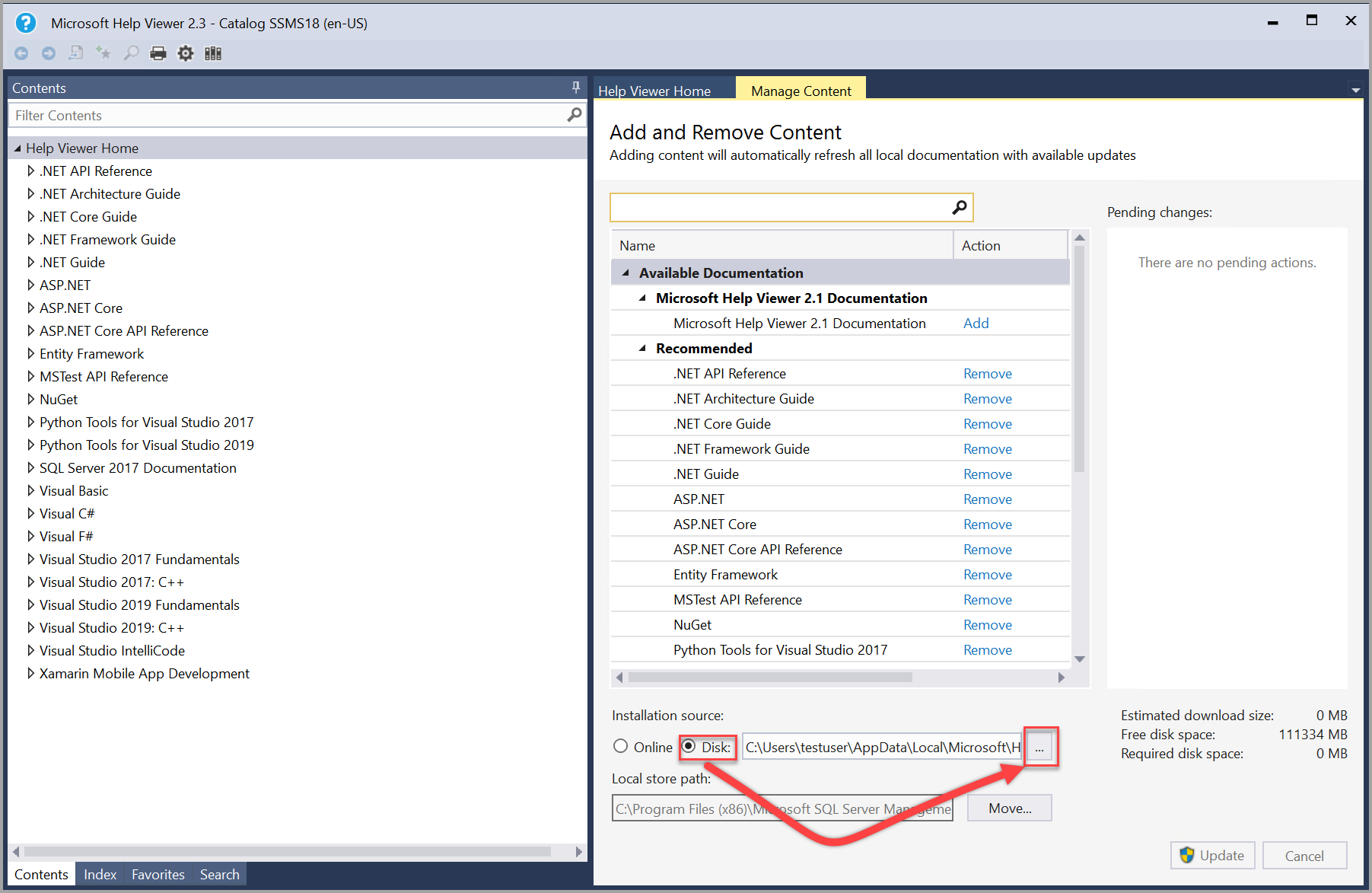
備註
[管理內容] 索引標籤上的 [本機存放區路徑] 會顯示內容在本機電腦上的所在位置。 若要變更位置,請選取 [移動],並在 [到] 欄位中輸入不同資料夾路徑,然後選取 [確定]。 如果您在變更本機存放區路徑後遇到說明安裝失敗,請關閉並重新開啟說明檢視器。 請確定新的位置出現在本機存放區路徑中,然後再次嘗試安裝。
尋找已解壓縮內容所在的資料夾。 選取資料夾中的 HelpContentSetup.msha 檔案,然後選取 [ 開啟]。
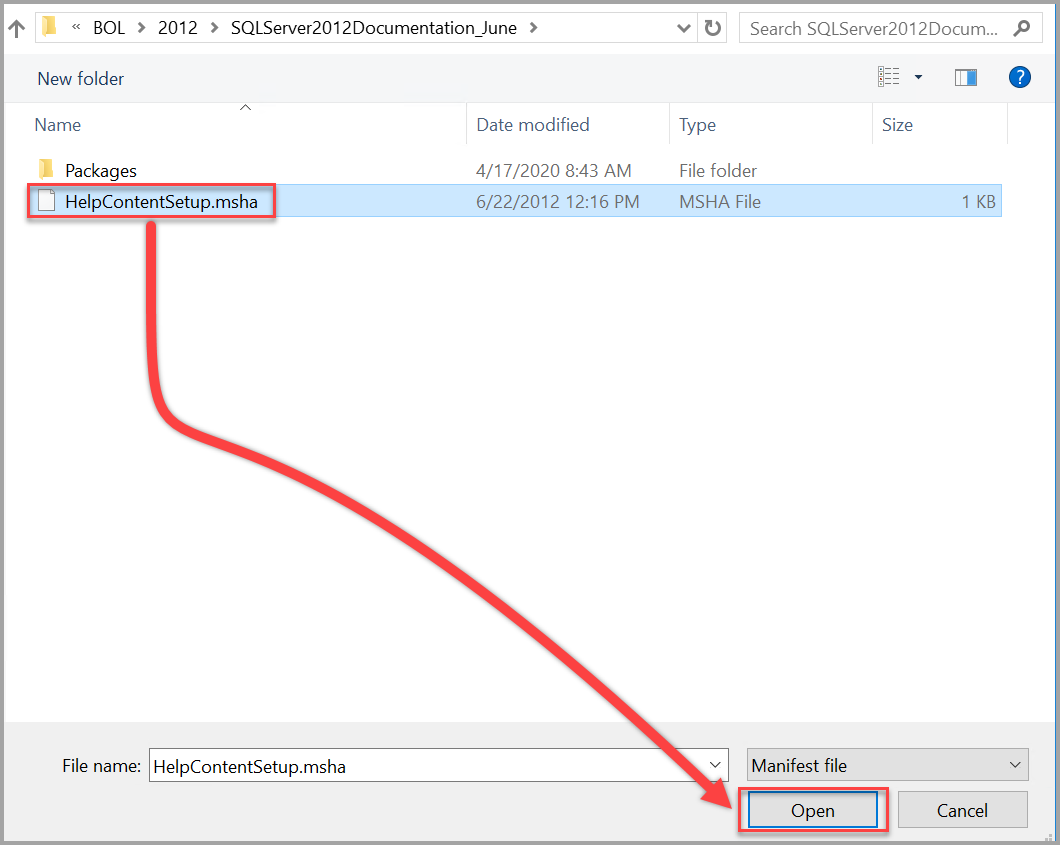
在搜尋列中輸入 sql server 2012。 當您看到有 2012 內容可供使用之後,選取您想要安裝至 [說明檢視器] 之每個內容套件 (書籍) 旁邊的 [新增],然後選取 [更新]。
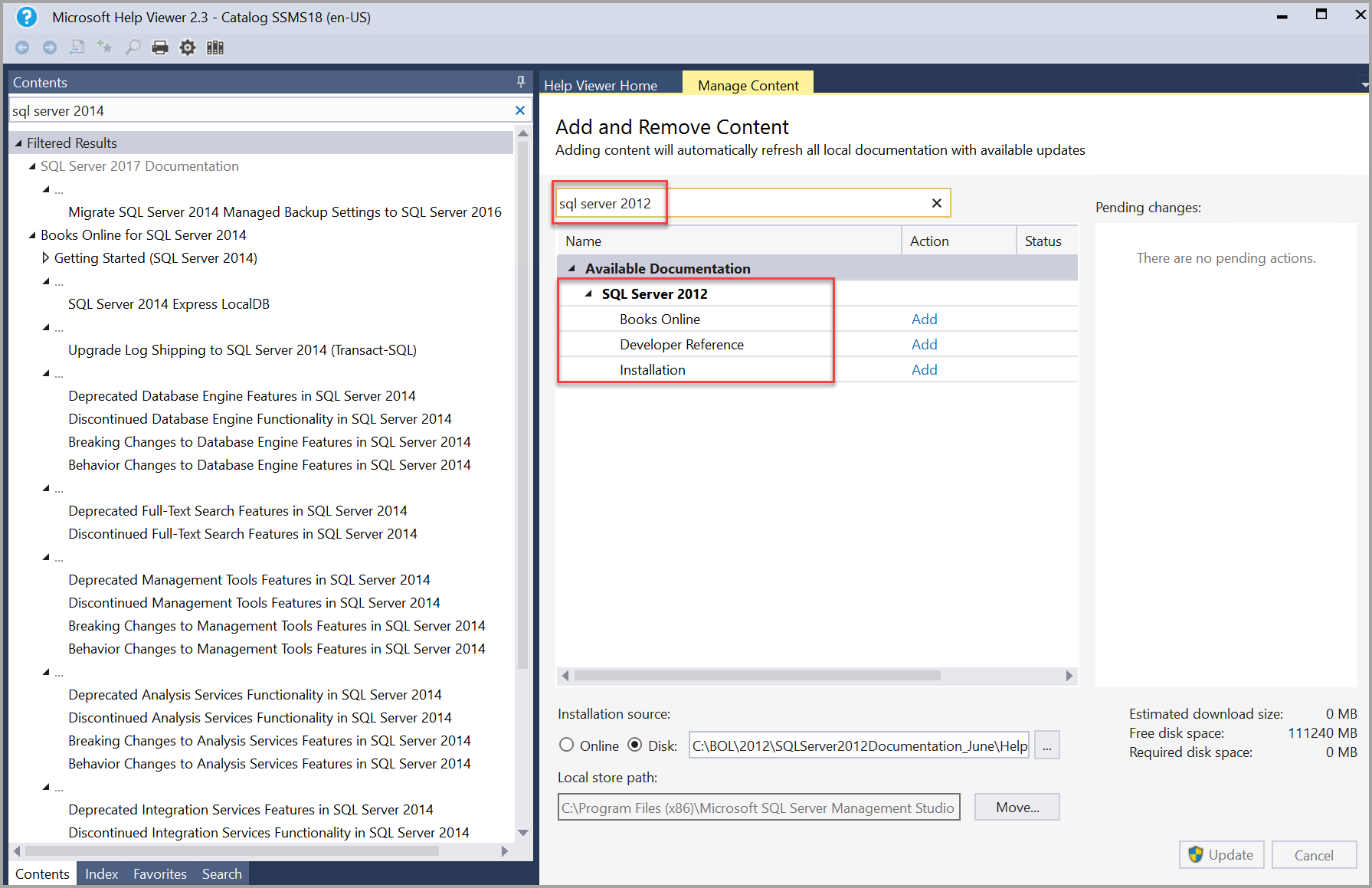
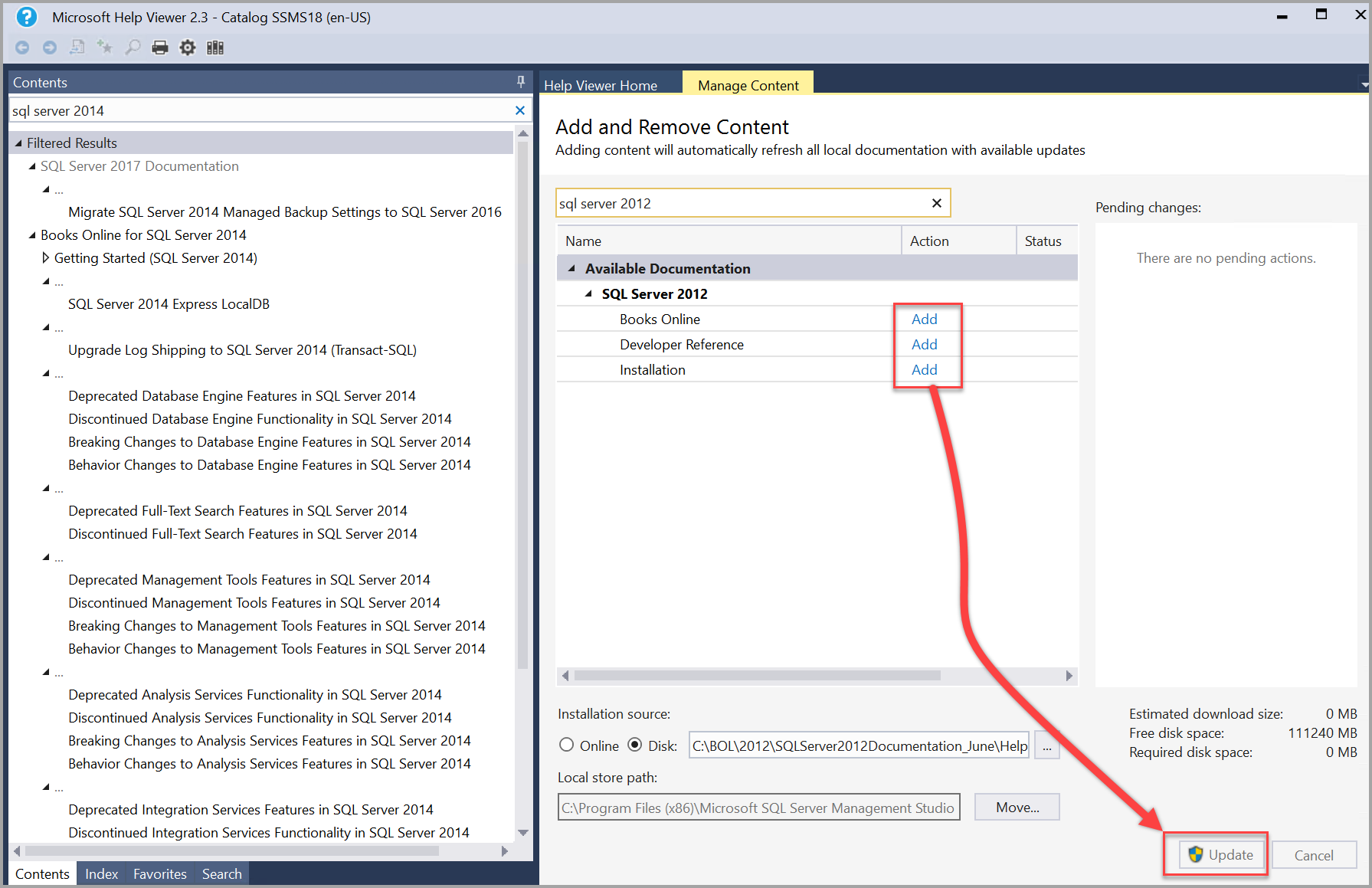
備註
如果說明檢視器在新增內容時凍結(停止回應),請將 %LOCALAPPDATA%\Microsoft\HelpViewer2.x\HlpViewer_SSMSx_en-US.settings 或 HlpViewer_VisualStudiox_en-US.settings 檔案中的快取 LastRefreshed="<mm/dd/yyyy> 00:00:00" 這一行更改為未來的某個日期。 如需此問題的詳細資訊,請參閱 Visual Studio 說明檢視器凍結。
您可以在左側的內容窗格中搜尋 sql Server 2012,以確認已載入 SQL Server 2012 內容。
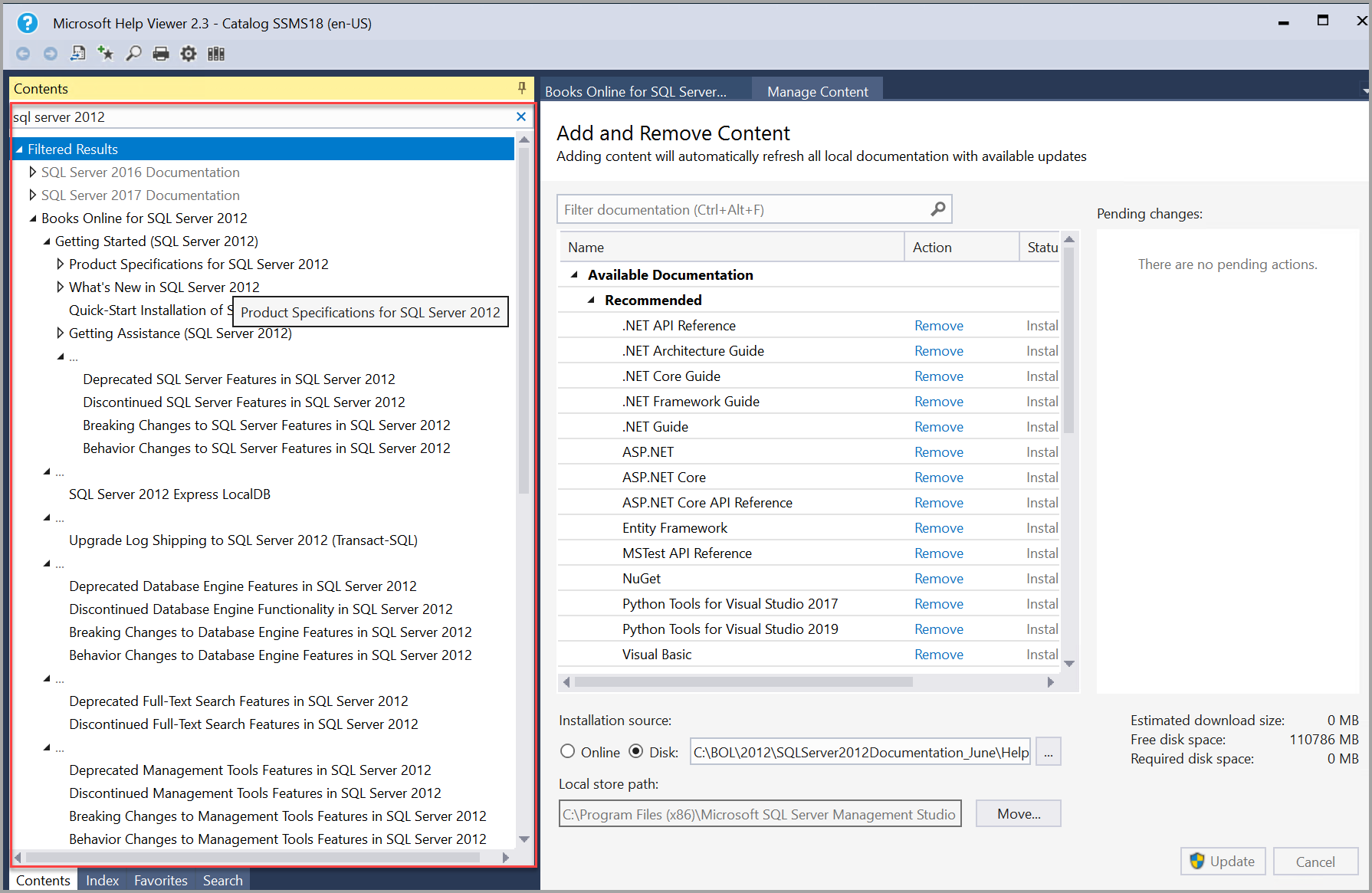
檢視離線文件
您可以使用最新版 SQL Server Management Studio (SSMS) 中的 [說明 ] 功能表來檢視 SQL Server 說明內容。
在 SSMS 中檢視離線說明內容
若要在 SSMS 中檢視已安裝的說明,請從 [說明] 功能表中選取 [在說明檢視器中啟動],以啟動 [說明檢視器]。
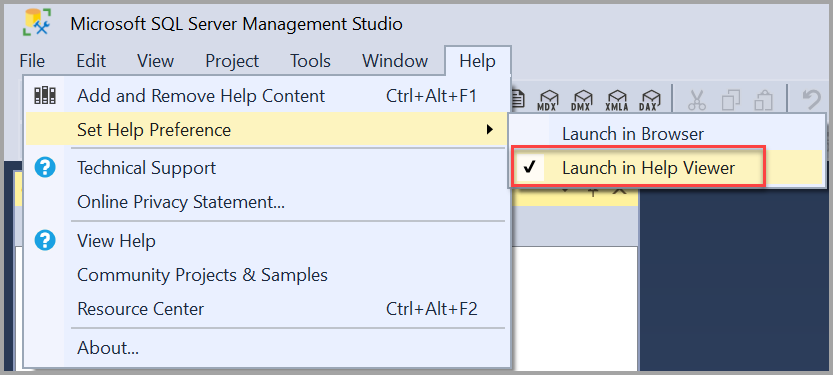
[說明檢視器] 會開啟至 [管理內容] 索引標籤,並在左窗格中顯示已安裝的說明目錄。 選取目錄中的文章,以在右窗格中顯示它們。
這很重要
如果看不到內容窗格,請選取左邊界上的 [內容]。 選取圖釘圖示以保持內容窗格開啟。